
Configurando o agente Zabbix no Netdeep Secure
1. Instalação do Zabbix
Para realizar a instalação do Zabbix vá em Sistema > Atualizações, em seguida clique no botão “Verificar atualizações disponíveis”.

Em seguida a página será carregada novamente exibindo as atualizações disponíveis para o seu firewall conforme exemplo abaixo:
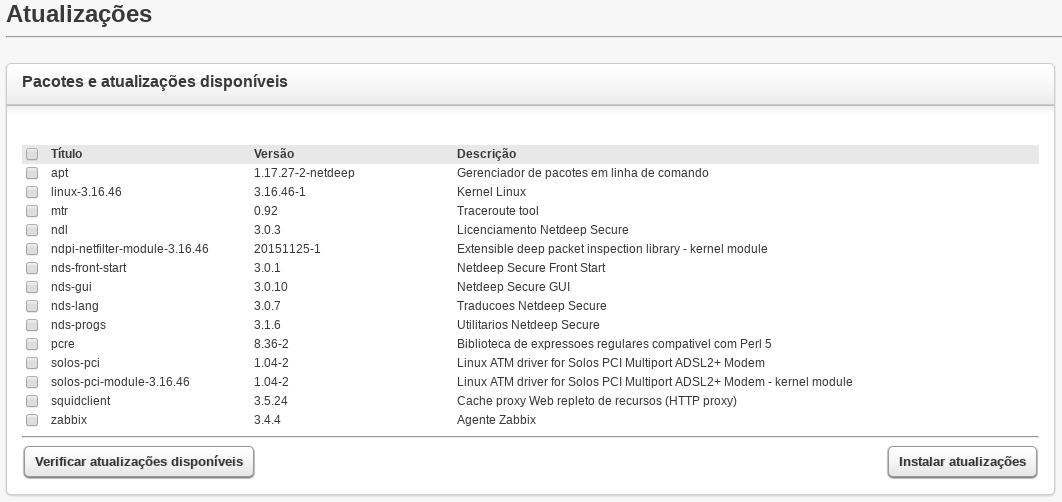
O pacote a ser instalado importante para nós é o “zabbix”, porem é importante instalar todos para manter o seu sistema atualizado. Caso não este pacote não for exibido para ser instalado, verifique abaixo em “Pacotes instalados” se já não esta instalado em seu firewall.

2. Configurando o agent do Zabbix
A configuração do agente é feita diretamente no arquivo conf, para isso acesse o seu firewall via terminal e edite o arquivo /etc/zabbix_agentd.conf.
Neste arquivo edite os campos abaixo conforme sua necessidade, Em ListenPort somente remova o comentário(#), caso utilizar uma porta diferente na configuração, também altere a porta:
Server=127.0.0.1
# ListenPort=10050
ServerActive=127.0.0.1
Hostname=Zabbix server
Após realizar as alterações no arquivo salve e feche o editor. Agora execute o comando abaixo para subir o serviço do Zabbix:
/usr/sbin/zabbix_agentd
Para verificar se o serviço do Zabbix esta no ar, execute o comando:
ps aux | grep zabbix.

Configure também para que o Zabbix execute automaticamente ao reiniciar o servidor, para isso edite o arquivo /etc/rc.d/rc.local e copie o comando parar executar o Zabbix /usr/sbin/zabbix_agentd
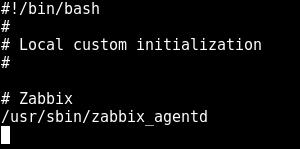
3. Liberando o acesso ao Zabbix
Agora com o agent configurado e rodando, vamos liberar o acesso externo ao Zabbix para poder coletar os dados. Para isso vá em Firewall > Serviços e crie um serviço para porta 10050.
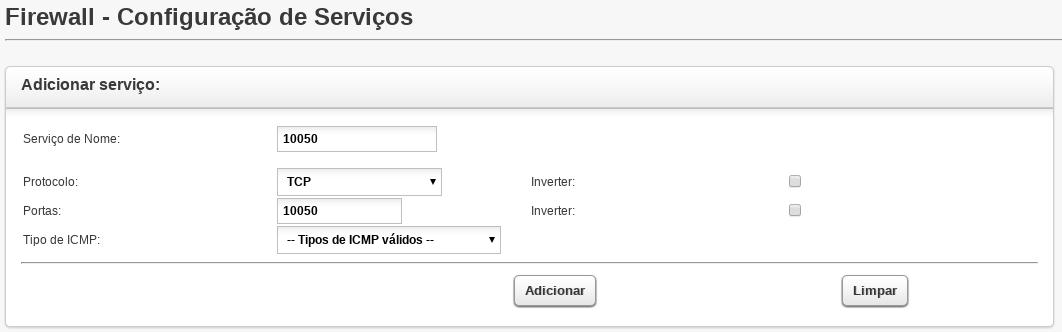
Acesso Interno
Após criado o serviço para o Zabbix, vá em Firewall > Regras para podermos criar a regra permitindo o acesso do seu servidor Zabbix ao seu firewall. Sem essa regra, seu servidor Zabbix não conseguirá coletar os dados. Crie a regra e especifique na origem da regra (Endereço de origem ( MAC ou IP da rede)):, qual o seu endereço do servidor Zabbix.
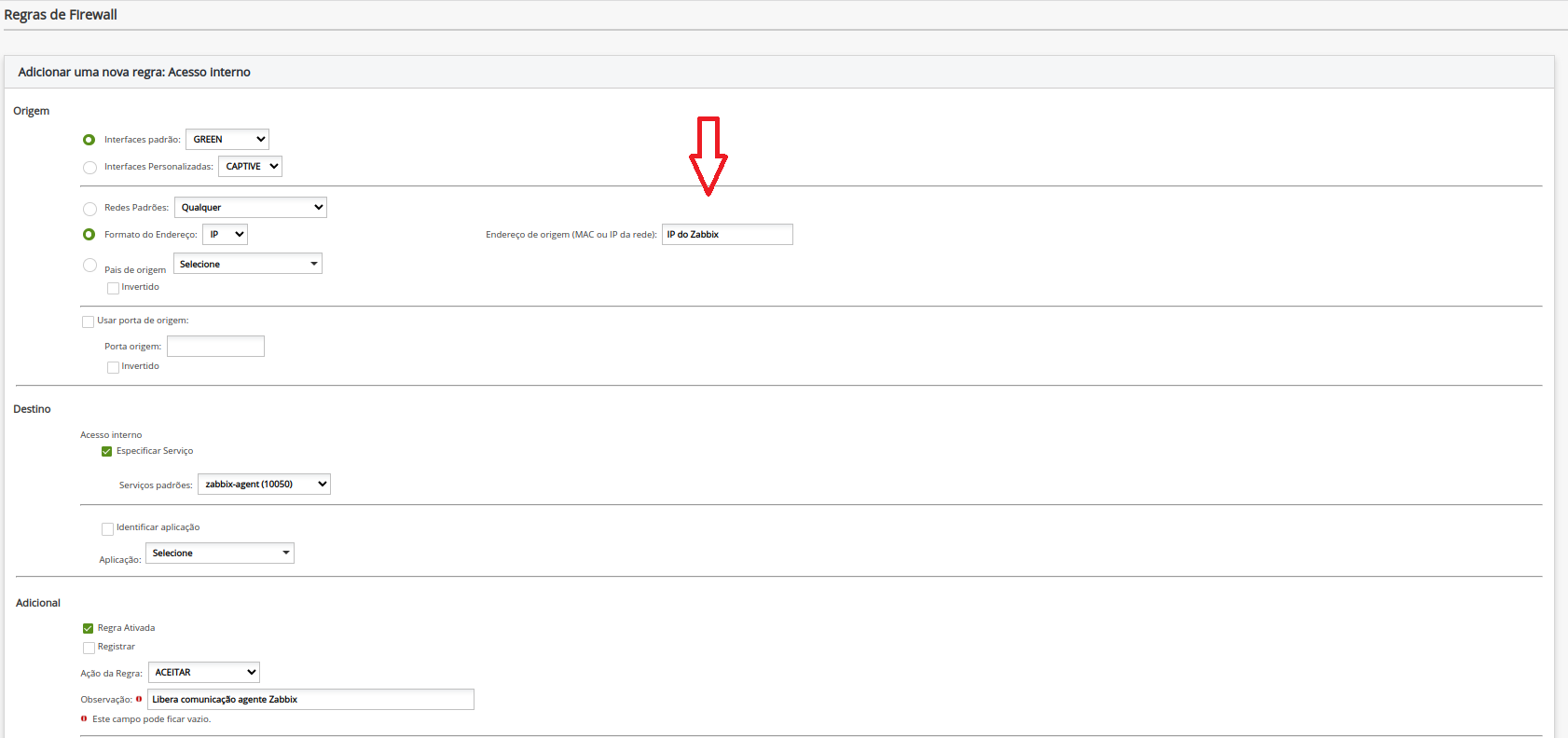
Acesso Externo
Clique no botão “Acesso externo”, em origem digite o IP válido de seu servidor e em Destino selecione o serviço personalizado criado anteriormente.
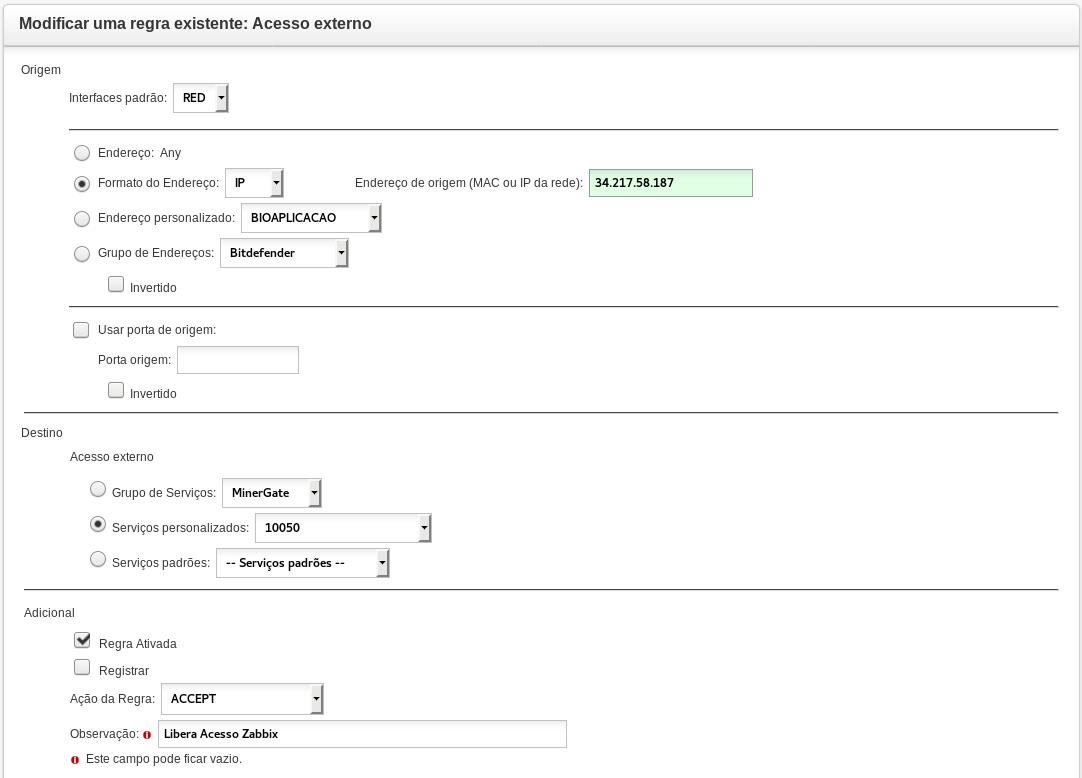
Este artigo foi lido 6180 vezes!


Deixe o seu comentário